Vous cherchez peut-être comment publier des vidéos sur instagram? Voici les instructions complètes et rapides pour publier des vidéos sur Instagram.
Instagram est un réseau social très intéressant avec lequel passer des heures sans soucis et pouvoir apprendre beaucoup de nouvelles choses sur le web. Si vous lisez cet article, vous voudrez sûrement publier vos vidéos ou celles qui vous ont le plus impressionné sur cette plateforme.
Dans les prochaines lignes nous analyserons en détail toutes les étapes à suivre pour publier une vidéo sur Instagram, que ce soit depuis votre smartphone ou depuis votre ordinateur, en divisant les deux catégories les plus importantes : vidéo sur les histoires e vidéo sur IGTV.
Guide pour publier des vidéos sur Instagram

Comment publier des vidéos sur Instagram depuis un smartphone ? Lorsque vous publiez une vidéo sur Instagram depuis un smartphone, vous devez dans un premier temps identifier votre appareil mobile, c'est-à-dire s'il est basé sur un système d'exploitation Android ou sur celui d'Apple : iOS. Après avoir pris note de ces informations fondamentales, voyons comment publier des vidéos sur Instagram sur Stories et sur IGTV.
Comment télécharger des vidéos sur Instagram Stories avec Android et iOS
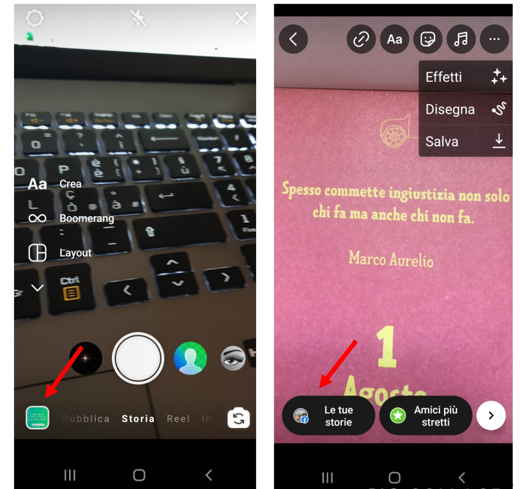
- Lancer le Instagram et connectez-vous à votre compte.
- Balayez de gauche à droite pour commencer à créer une histoire.
- Appuyez sur le bouton blanc pour enregistrer une vidéo ou prendre une photo ou appuyez sur le boutonicône carrée, à gauche du bouton blanc pour ajouter une vidéo ou une photo.
- Sélectionnez une vidéo dans votre galerie pour la télécharger dans votre story.
- Appuyez, en haut, sur les différentes icônes pour ajouter un lien, du texte, des autocollants, de la musique, un effet ou un dessin à main levée.
- Pour insérer un hashtag, arrêtez-vous sur l'icône d'autocollant et sélectionnez et ajoutez le hashtag d'intérêt via la barre de recherche.
- Partagez enfin votre contenu en appuyant sur Vos histoires, en bas à gauche, à publier sur Instagram.
Comment télécharger des vidéos sur Instagram IGTV avec Android et iOS
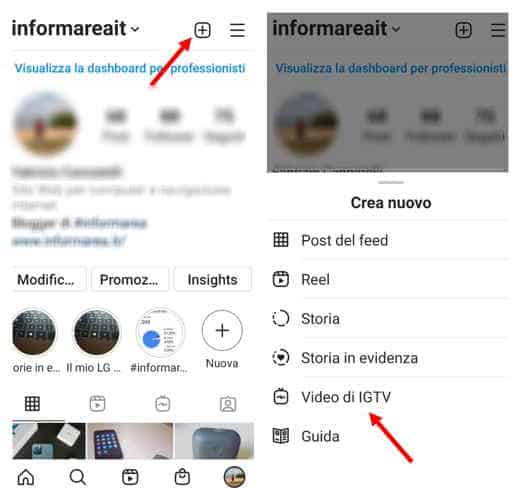
- Lancer le Instagram et connectez-vous à votre compte.
- Toucher lepetit homme en bas à droite, pour vous connecter à votre profil Instagram.
- Appuyez sur l'icône [+] en haut et choisissez l'option vidéo IGTV.
- Vous accéderez automatiquement à la galerie vidéo sur 60 secondes de la mémoire de votre téléphone.
- Sélectionnez une vidéo et appuyez sur Avanti, en haut à droite.
- Instagram vous demandera, sur la page couverture, pour sélectionner une image de couverture dans votre galerie ou dans l'un des cadres de la vidéo que vous téléchargez. appuyer sur Avanti.
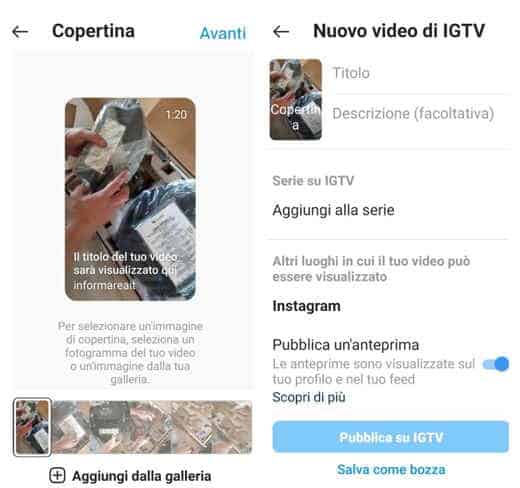
- Sur l'écran Nouvelle vidéo d'IGTV, insérer titre, Description, Ajouter à votre série, vérifiez l'article Publique avant-première et enfin appuie Publier sur IGTV compléter.
- La vidéo sera officiellement sur IGTV.
Pour plus d'informations, lisez : Comment fonctionne IGTV
Comment publier des vidéos sur Instagram depuis un PC
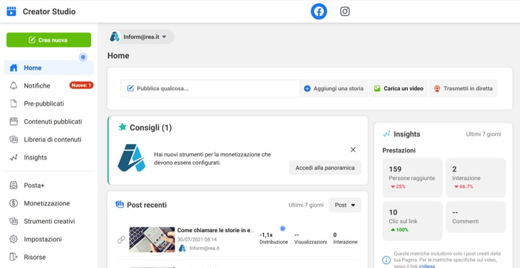
Si vous devez publier votre contenu multimédia sur Instagram depuis votre PC, la procédure est légèrement différente, voyons cela en détail.
Instagram met à votre disposition un outil appelé Creator Studio par Instagram, celui-ci est intégré à Facebook et vous permet de publier des vidéos depuis votre PC vers la plateforme de photographie à grande vitesse.
Cependant, vous devez nécessairement avoir un compte Instagram d'entreprise, que vous pouvez sélectionner gratuitement dans les paramètres en quelques secondes.
- Connectez-vous à votre profil Instagram et touchez l'icône avec leOmino en bas à droite pour accéder à votre profil.
- Appuyez sur trois tirets superposé, dans le coin supérieur droit.
- Tocca réglages > Compte.
- Tocca Passer à un compte professionnel.
- Tocca Continue.
- Sélectionnez une catégorie pour votre entreprise et appuyez sur Fin.
- Tocca OK pour confirmer.
- Tocca L'entreprise.
- Tocca Avanti.
- Ajoutez des informations de contact et appuyez sur Avanti. Ou appuyez sur Ne pas utiliser mes coordonnées pour sauter cette étape.
Fait ceci connecté au Site officiel de Creator Studio, connectez-vous avec les données d'inscription Facebook et cliquez sur Démarrer.
À ce stade, vous devez connecter votre Instagram en cliquant sur l'icône Instagram en haut et sélectionnez l'option Associez votre compte. Maintenant que vous êtes prêt à utiliser le logiciel, cliquez sur Créer un article, presse Flux Instagram ou IGTV et vous trouverez la section pour télécharger des vidéos et des photos.
A lire aussi : Comment bloquer la lecture automatique des vidéos sur Instagram
Comment republier une vidéo sur Instagram
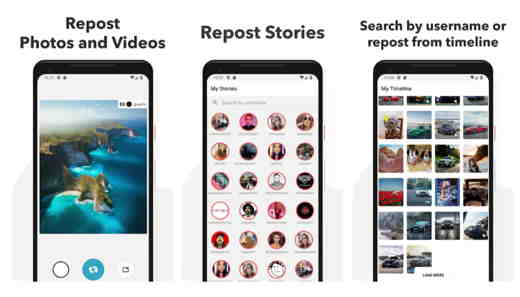
Avez-vous revu une vidéo de votre passé et avez-vous envie de la partager avec vos nouveaux abonnés ? Ensuite, vous pouvez le republier grâce aux outils Instagram, voyons comment.
Pour en partager à nouveau Histoire instagram vous pouvez recourir à différentes solutions, voyons la plus simple et la plus rapide.
Nous sommes sûrs que vous avez déjà installé l'application Instagram et connecté, nous éviterons donc de le répéter, à ce stade, appuyez sur le symbole de la maison et observez vos histoires en sélectionnant la liste en haut.
- Si vous avez été tagué, cliquez simplement sur Ajoutez ce contenu à votre Story et il s'affichera dans vos Stories en une seconde.
- Si vous n'avez pas été tagué, nous vous recommandons d'utiliser des programmes tiers tels que Republiez-le ! (Android) ou Republier des histoires (IOS).
Lire aussi : Comment appeler les Stories en vedette sur Instagram
Comment mettre une longue vidéo sur Instagram
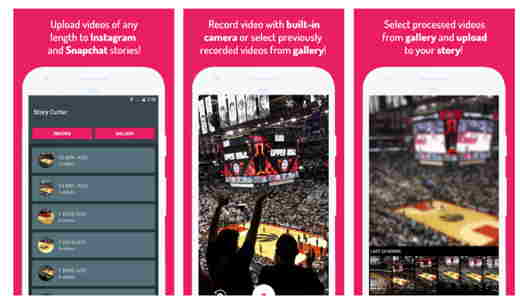
Vous n'aimez pas trop ces secondes Instagram limitées ? Pour publier une longue vidéo sur Instagram, la plateforme a pensé à IGTV, mais comment éviter d'utiliser cet outil ? Afin que vous puissiez publier de longues vidéos sur Instagram sans IGTV nous vous recommandons d'opter pour des programmes tiers. Ce sont de véritables logiciels de montage vidéo qui vous permettent de couper des vidéos si nécessaire et de les télécharger directement sur Instagram Stories ou sur le profil principal.
On pourrait passer des heures à expliquer quelles sont les solutions les plus valables du marché, aussi bien gratuites que payantes, mais on ira droit au but en recommandant celles les plus utilisées par les utilisateurs.
Clip Adobe Premiere, utilisable à la fois sur Android et iOS est la meilleure solution, des effets et une qualité vidéo toujours au plus haut niveau. Aussi iMovie (iOS uniquement) est un logiciel qui peut vous donner une grande satisfaction.
Pour les histoires, cependant, nous vous recommandons Story Cutter pour Instagram si vous avez un système d'exploitation Android et Histoires sans limites si vous aimez les systèmes d'exploitation iOS.
Comment trouver des vidéos à publier sur Instagram
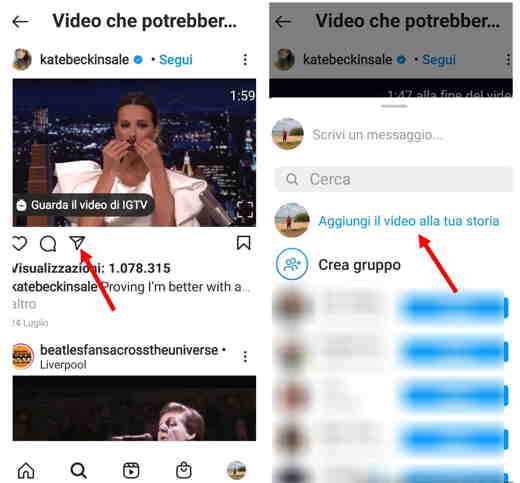
Si vous cherchez une vidéo amusante ou particulièrement motivante, il y a trois manières principales de procéder :
- Recherchez dans la barre de recherche Instagram.
- Hashtag.
- D'autres plateformes.
barre de recherche instagram
Ouvrez l'application Instagram et appuyez en bas à gauche sur lente grossissement. Ici, vous pouvez accéder au contenu présenté sur Instagram. Faites défiler les images ou les vidéos et sélectionnez celle que vous souhaitez publier en cliquant dessus. Sous la vidéo se trouvent les symboles de : cœur, message e freccia, appuyez sur ce dernier et l'écriture apparaîtra Ajoutez la vidéo à votre Story.
#Hashtag
Dans la barre de recherche, en appuyant toujours sur loupe, appuyez sur la rubrique Hashtag puis tapez le hashtag qui se rapproche du contenu que vous recherchez. Il y aura des tonnes de hashtags connexes sur lesquels vous pourrez cliquer pour regarder des vidéos avec ce mot-clé. Une fois que vous avez sélectionné la vidéo souhaitée, vous pouvez la publier comme précédemment écrite. Pour plus d'informations, ne manquez pas notre guide sur les meilleurs hashtags Instagram pour obtenir des likes et des followers.
Autres plateformes
Vous pouvez également trouver des vidéos intéressantes sur d'autres plateformes, comme YouTube o Facebook et partagez-les sans problème. La procédure n'est cependant pas aussi directe qu'il y paraît et il vaut la peine de l'approfondir dans le paragraphe suivant.
En plus de ces trois méthodes pour rechercher des vidéos intéressantes, vous pouvez également les rechercher dans les Stories et les profils de vos abonnés. Parfois, vous pouvez rencontrer du contenu très intéressant qui mérite également d'être publié sur votre Instagram.
A lire aussi : Quand publier sur Instagram
Comment télécharger des vidéos sur Instagram à partir de YouTube
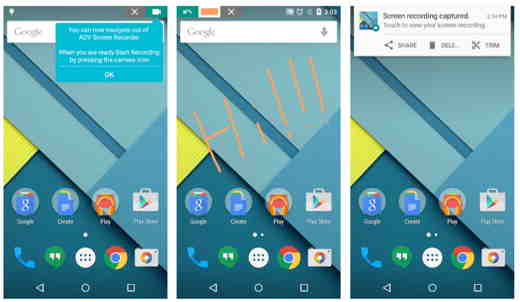
C'est certainement l'une des plateformes les plus connues au monde YouTube, à partir de là, vous pouvez obtenir de nombreuses vidéos, qu'elles soient courtes ou longues, en les publiant sur votre Instagram. Voyons comment faire pour les deux Histoires que, pour IGTV.
Comment mettre des vidéos YouTube sur Instagram Stories avec Android
Si vous n'avez pas encore enregistré la vidéo YouTube concernée sur votre smartphone, il est conseillé de faire un enregistrement d'écran. Si vous avez un appareil mobile moderne vous trouverez cette fonction nativement, sinon nous vous recommandons d'utiliser un programme qui peut vous garantir la même fonction, par exemple Enregistreur d'écran ADV pour Android et Enregistrez-le ! pour iOS.
Démarrez la vidéo sur YouTube et en même temps l'enregistrement, appuyez sur Arrêter quand vous voulez terminer et il sera enregistré dans votre galerie. À ce stade, il est temps de démarrer Instagram et glisser de gauche à droite. Sélectionnez l'icône de la galerie multimédia, en bas à gauche, et choisissez la vidéo à publier sur Instagram. appuyer sur Fins et la vidéo YouTube peut être visionnée dans vos Stories.
Comment mettre des vidéos YouTube sur Instagram Stories avec iPhone
Dans ce cas également, la procédure est très similaire à celle d'Android avec quelques petits détails.
Si vous avez un iPhone 8 ou un modèle supérieur, vous pouvez accéder au Centre de contrôle et enregistrer la vidéo sur YouTube. Une fois en possession de la vidéo, connectez-vous à Instagram et glissez de gauche à droite, sélectionnez l'icône de la galerie média, en bas à gauche, et choisissez la vidéo à publier sur Instagram. appuyer sur Fins et la vidéo YouTube peut être visionnée dans vos Stories.
Comment mettre des vidéos YouTube sur IGTV
Démarrez l'application Instagram et appuyez sur le petit homme en bas à droite pour entrer votre profil. Sélectionnez l'icône (+) et appuyez sur vidéo IGTV. Choisissez la vidéo YouTube que vous avez enregistrée dans la galerie par la méthode d'enregistrement d'écran et appuyez sur Avanti, placé en haut.
Si la vidéo enregistrée dure plus d'une minute, Instagram vous demandera de la diviser en petits posts de 60 secondes chacun ou de la publier directement sur IGTV.
Sélectionnez l'option Longue vidéo et appuyez sur Continue pour vous diriger vers l'éditeur IGTV. Modifiez la vidéo comme vous le souhaitez et appuyez sur Publique. Désormais, votre vidéo YouTube sera visible par tout le monde sur l'IGTV d'Instagram.
En conclusion IGTV vous permet de publier des vidéos du durée jusqu'à 10 minutes pour les comptes « standard » et jusqu'à 60 minutes pour les comptes populaires et vérifiés. La durée minimale doit être de 60 secondes.
Conditions requises pour télécharger des formats vidéo sur Instagram
Su Histoires Instagram vous pouvez télécharger des vidéos avec les exigences suivantes :
Su IGTV, à la place, vous pouvez télécharger :
- format vidéo: MP4.
- Audio: AAC.
- Codec vidéoo : H.264.
- Fréquence d'images: maximum 30 ips.
- Résolution: minimum de 720 pixels et maximum de 1080 pixels.
- Temps de jeu minimum: Les vidéos doivent durer au moins 1 minute.
- Durée de lecture maximale: Maximum 60 secondes si téléchargé depuis le Web, 15 minutes si téléchargé depuis un appareil mobile.
- Vous pouvez charger une vidéo verticale au format 9:16 ou une vidéo horizontale au format 16: 9.
- Taille de fichier maximale de 10 minutes ou moins: 350 Mo
- Taille de fichier maximale jusqu'à 60 minutes: 3,6 GB.
- Taille recommandée pour les images de couverture: 420 × 654 pixels (rapport 1 : 1.55).
Toutes les vidéos téléchargées sur Instagram doivent respecter les directives de la communauté.


























